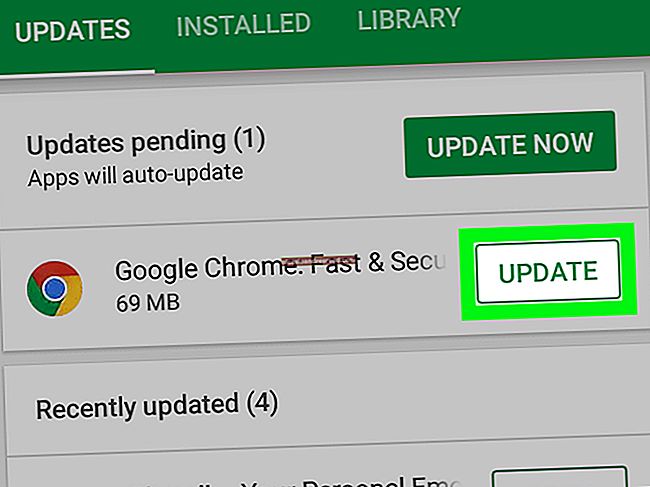పరిమితం చేయబడిన సర్వర్లను యాక్సెస్ చేయడానికి మరియు సురక్షితంగా బ్రౌజ్ చేయడానికి SSH టన్నెలింగ్ను ఎలా ఉపయోగించాలి

ఒక SSH క్లయింట్ సురక్షిత షెల్ సర్వర్కు అనుసంధానిస్తుంది, ఇది మీరు మరొక కంప్యూటర్ ముందు కూర్చున్నట్లుగా టెర్మినల్ ఆదేశాలను అమలు చేయడానికి అనుమతిస్తుంది. ఒక SSH క్లయింట్ మీ స్థానిక సిస్టమ్ మరియు రిమోట్ SSH సర్వర్ మధ్య పోర్టును “సొరంగం” చేయడానికి కూడా మిమ్మల్ని అనుమతిస్తుంది.
మూడు రకాల SSH టన్నెలింగ్ ఉన్నాయి, మరియు అవన్నీ వేర్వేరు ప్రయోజనాల కోసం ఉపయోగించబడతాయి. ప్రతి ఒక్కటి ఒక నెట్వర్క్ పోర్ట్ నుండి మరొక నెట్వర్క్కు దారి మళ్లించడానికి SSH సర్వర్ను ఉపయోగించడం. ట్రాఫిక్ గుప్తీకరించిన SSH కనెక్షన్ ద్వారా పంపబడుతుంది, కాబట్టి ఇది రవాణాలో పర్యవేక్షించబడదు లేదా సవరించబడదు.
మీరు దీన్ని చేయవచ్చు ssh లైనక్స్, మాకోస్ మరియు ఇతర యునిక్స్ లాంటి ఆపరేటింగ్ సిస్టమ్స్లో కమాండ్ చేర్చబడింది. విండోస్లో, అంతర్నిర్మిత ssh ఆదేశాన్ని కలిగి ఉండదు, SSH సర్వర్లకు కనెక్ట్ చేయడానికి పుట్టీ అనే ఉచిత సాధనాన్ని మేము సిఫార్సు చేస్తున్నాము. ఇది SSH టన్నెలింగ్కు కూడా మద్దతు ఇస్తుంది.
స్థానిక పోర్ట్ ఫార్వార్డింగ్: మీ స్థానిక సిస్టమ్లో రిమోట్ వనరులను ప్రాప్యత చేయండి
“లోకల్ పోర్ట్ ఫార్వార్డింగ్” ఇంటర్నెట్కు బహిర్గతం కాని స్థానిక నెట్వర్క్ వనరులను యాక్సెస్ చేయడానికి మిమ్మల్ని అనుమతిస్తుంది. ఉదాహరణకు, మీరు మీ ఇంటి నుండి మీ కార్యాలయంలో డేటాబేస్ సర్వర్ను యాక్సెస్ చేయాలనుకుంటున్నారని చెప్పండి. భద్రతా కారణాల దృష్ట్యా, ఆ డేటాబేస్ సర్వర్ స్థానిక కార్యాలయ నెట్వర్క్ నుండి కనెక్షన్లను అంగీకరించడానికి మాత్రమే కాన్ఫిగర్ చేయబడింది. మీరు ఆఫీసు వద్ద ఒక SSH సర్వర్కు ప్రాప్యత కలిగి ఉంటే, మరియు ఆ SSH సర్వర్ ఆఫీసు నెట్వర్క్ వెలుపల నుండి కనెక్షన్లను అనుమతిస్తుంది, అప్పుడు మీరు ఇంటి నుండి ఆ SSH సర్వర్కు కనెక్ట్ అవ్వవచ్చు మరియు మీరు ఆఫీసులో ఉన్నట్లుగా డేటాబేస్ సర్వర్ను యాక్సెస్ చేయవచ్చు. విభిన్న నెట్వర్క్ వనరులను భద్రపరచడం కంటే దాడులకు వ్యతిరేకంగా ఒకే SSH సర్వర్ను భద్రపరచడం చాలా సులభం.
దీన్ని చేయడానికి, మీరు SSH సర్వర్తో ఒక SSH కనెక్షన్ను ఏర్పాటు చేసుకోండి మరియు మీ స్థానిక PC నుండి ఒక నిర్దిష్ట పోర్ట్ నుండి ట్రాఫిక్ను ఫార్వార్డ్ చేయమని క్లయింట్కు చెప్పండి example ఉదాహరణకు, పోర్ట్ 1234 port డేటాబేస్ సర్వర్ యొక్క చిరునామాకు మరియు ఆఫీస్ నెట్వర్క్లోని దాని పోర్ట్కు. కాబట్టి, మీరు పోర్ట్ 1234 వద్ద మీ ప్రస్తుత PC, “లోకల్ హోస్ట్” వద్ద డేటాబేస్ సర్వర్ను యాక్సెస్ చేయడానికి ప్రయత్నించినప్పుడు, ఆ ట్రాఫిక్ స్వయంచాలకంగా SSH కనెక్షన్ ద్వారా “సొరంగం” చేయబడి డేటాబేస్ సర్వర్కు పంపబడుతుంది. SSH సర్వర్ మధ్యలో కూర్చుని, ట్రాఫిక్ను ముందుకు వెనుకకు ఫార్వార్డ్ చేస్తుంది. డేటాబేస్ సర్వర్ మీ స్థానిక PC లో నడుస్తున్నట్లుగా యాక్సెస్ చేయడానికి మీరు ఏదైనా కమాండ్ లైన్ లేదా గ్రాఫికల్ సాధనాన్ని ఉపయోగించవచ్చు.
స్థానిక ఫార్వార్డింగ్ను ఉపయోగించడానికి, సాధారణంగా SSH సర్వర్కు కనెక్ట్ అవ్వండి, కానీ సరఫరా చేయండి -ఎల్ వాదన. వాక్యనిర్మాణం:
ssh -L local_port: remote_address: remote_port [email protected]
ఉదాహరణకు, మీ కార్యాలయంలోని డేటాబేస్ సర్వర్ ఆఫీస్ నెట్వర్క్లో 192.168.1.111 వద్ద ఉందని చెప్పండి. మీకు కార్యాలయం యొక్క SSH సర్వర్కు ప్రాప్యత ఉంది ssh.youroffice.com , మరియు SSH సర్వర్లోని మీ వినియోగదారు ఖాతా బాబ్ . అలాంటప్పుడు, మీ ఆదేశం ఇలా ఉంటుంది:
ssh -L 8888: 192.168.1.111: 1234 [email protected]
ఆ ఆదేశాన్ని అమలు చేసిన తర్వాత, మీరు లోకల్ హోస్ట్ వద్ద పోర్ట్ 8888 వద్ద డేటాబేస్ సర్వర్ను యాక్సెస్ చేయగలరు. కాబట్టి, డేటాబేస్ సర్వర్ వెబ్ యాక్సెస్ను ఆఫర్ చేస్తే, దాన్ని యాక్సెస్ చేయడానికి మీరు // లోకల్ హోస్ట్: 8888 ను మీ వెబ్ బ్రౌజర్లోకి ప్లగ్ చేయవచ్చు. మీకు డేటాబేస్ యొక్క నెట్వర్క్ చిరునామా అవసరమయ్యే కమాండ్ లైన్ సాధనం ఉంటే, మీరు దానిని లోకల్ హోస్ట్: 8888 వద్ద సూచించండి. మీ PC లోని పోర్ట్ 8888 కు పంపిన అన్ని ట్రాఫిక్ మీ కార్యాలయ నెట్వర్క్లోని 192.168.1.111:1234 కు సొరంగం చేయబడుతుంది.

మీరు SSH సర్వర్ వలె అదే సిస్టమ్లో నడుస్తున్న సర్వర్ అనువర్తనానికి కనెక్ట్ కావాలనుకుంటే ఇది కొంచెం గందరగోళంగా ఉంటుంది. ఉదాహరణకు, మీ ఆఫీసు కంప్యూటర్లో పోర్ట్ 22 వద్ద మీకు SSH సర్వర్ నడుస్తుందని చెప్పండి, కాని అదే సిస్టమ్లో అదే చిరునామాలో పోర్ట్ 1234 వద్ద నడుస్తున్న డేటాబేస్ సర్వర్ కూడా ఉంది. మీరు ఇంటి నుండి డేటాబేస్ సర్వర్ను యాక్సెస్ చేయాలనుకుంటున్నారు, కాని సిస్టమ్ పోర్ట్ 22 లో SSH కనెక్షన్లను మాత్రమే అంగీకరిస్తోంది మరియు దాని ఫైర్వాల్ ఇతర బాహ్య కనెక్షన్లను అనుమతించదు.
ఈ సందర్భంలో, మీరు ఈ క్రింది విధంగా ఒక ఆదేశాన్ని అమలు చేయవచ్చు:
ssh -L 8888: లోకల్ హోస్ట్: 1234 [email protected]
మీ ప్రస్తుత PC లో పోర్ట్ 8888 వద్ద డేటాబేస్ సర్వర్ను యాక్సెస్ చేయడానికి మీరు ప్రయత్నించినప్పుడు, ట్రాఫిక్ SSH కనెక్షన్ ద్వారా పంపబడుతుంది. ఇది SSH సర్వర్ను నడుపుతున్న సిస్టమ్లోకి వచ్చినప్పుడు, SSH సర్వర్ దానిని “లోకల్ హోస్ట్” పై పోర్ట్ 1234 కు పంపుతుంది, అదే SSH సర్వర్ను నడుపుతున్న అదే PC. కాబట్టి పై ఆదేశంలోని “లోకల్ హోస్ట్” అంటే రిమోట్ సర్వర్ కోణం నుండి “లోకల్ హోస్ట్”.

విండోస్లోని పుట్టీ అప్లికేషన్లో దీన్ని చేయడానికి, కనెక్షన్> ఎస్ఎస్హెచ్> టన్నెల్స్ ఎంచుకోండి. “లోకల్” ఎంపికను ఎంచుకోండి. “సోర్స్ పోర్ట్” కోసం, స్థానిక పోర్ట్ను నమోదు చేయండి. “గమ్యం” కోసం, రిమోట్_అడ్డ్రెస్: రిమోట్_పోర్ట్ రూపంలో గమ్యం చిరునామా మరియు పోర్ట్ను నమోదు చేయండి.
ఉదాహరణకు, మీరు పైన చెప్పిన అదే SSH సొరంగం ఏర్పాటు చేయాలనుకుంటే, మీరు ప్రవేశిస్తారు 8888 మూల పోర్టుగా మరియు లోకల్ హోస్ట్: 1234 గమ్యస్థానంగా. SSH కనెక్షన్ను తెరవడానికి “జోడించు” క్లిక్ చేసి, ఆపై “తెరువు” క్లిక్ చేయండి. కనెక్ట్ చేయడానికి ముందు మీరు ప్రధాన “సెషన్” తెరపై SSH సర్వర్ యొక్క చిరునామా మరియు పోర్టును కూడా నమోదు చేయాలి.

రిమోట్ పోర్ట్ ఫార్వార్డింగ్: రిమోట్ సిస్టమ్లో స్థానిక వనరులను ప్రాప్యత చేయండి
“రిమోట్ పోర్ట్ ఫార్వార్డింగ్” అనేది స్థానిక ఫార్వార్డింగ్కు వ్యతిరేకం, మరియు ఇది తరచుగా ఉపయోగించబడదు. ఇది మీ స్థానిక PC లో వనరును SSH సర్వర్లో అందుబాటులో ఉంచడానికి మిమ్మల్ని అనుమతిస్తుంది. ఉదాహరణకు, మీరు ముందు కూర్చున్న స్థానిక PC లో మీరు వెబ్ సర్వర్ను నడుపుతున్నారని చెప్పండి. సర్వర్ సాఫ్ట్వేర్కు ఇన్కమింగ్ ట్రాఫిక్ను అనుమతించని ఫైర్వాల్ వెనుక మీ PC ఉంది.
మీరు రిమోట్ SSH సర్వర్ను యాక్సెస్ చేయగలరని uming హిస్తే, మీరు ఆ SSH సర్వర్కు కనెక్ట్ అవ్వవచ్చు మరియు రిమోట్ పోర్ట్ ఫార్వార్డింగ్ను ఉపయోగించవచ్చు. మీ SSH క్లయింట్ సర్వర్కు ఒక నిర్దిష్ట పోర్ట్ను ఫార్వార్డ్ చేయమని చెబుతుంది - చెప్పండి, పోర్ట్ 1234 SS SSH సర్వర్లో ఒక నిర్దిష్ట చిరునామాకు మరియు మీ ప్రస్తుత PC లేదా స్థానిక నెట్వర్క్లోని పోర్ట్కు. SSH సర్వర్లో ఎవరైనా పోర్ట్ 1234 ను యాక్సెస్ చేసినప్పుడు, ఆ ట్రాఫిక్ స్వయంచాలకంగా SSH కనెక్షన్ ద్వారా “టన్నెల్” అవుతుంది. SSH సర్వర్కు ప్రాప్యత ఉన్న ఎవరైనా మీ PC లో నడుస్తున్న వెబ్ సర్వర్ను యాక్సెస్ చేయగలరు. ఫైర్వాల్ల ద్వారా సొరంగం చేయడానికి ఇది సమర్థవంతంగా ఒక మార్గం.
రిమోట్ ఫార్వార్డింగ్ ఉపయోగించడానికి, ఉపయోగించండి ssh తో ఆదేశం -ఆర్ వాదన. వాక్యనిర్మాణం ఎక్కువగా స్థానిక ఫార్వార్డింగ్తో సమానంగా ఉంటుంది:
ssh -R remote_port: local_address: local_port [email protected]
రిమోట్ SSH సర్వర్లో పోర్ట్ 8888 వద్ద మీ స్థానిక PC లో పోర్ట్ 1234 వద్ద సర్వర్ అప్లికేషన్ వినాలని మీరు కోరుకుందాం. SSH సర్వర్ యొక్క చిరునామా ssh.youroffice.com మరియు SSH సర్వర్లో మీ వినియోగదారు పేరు బాబ్. మీరు ఈ క్రింది ఆదేశాన్ని అమలు చేస్తారు:
ssh -R 8888: లోకల్ హోస్ట్: 1234 [email protected]
పోర్ట్ 8888 వద్ద ఎవరో SSH సర్వర్కు కనెక్ట్ కావచ్చు మరియు ఆ కనెక్షన్ మీరు కనెక్షన్ను స్థాపించిన స్థానిక PC లో పోర్ట్ 1234 వద్ద నడుస్తున్న సర్వర్ అనువర్తనానికి సొరంగం చేయబడుతుంది.

Windows లో పుట్టిలో దీన్ని చేయడానికి, కనెక్షన్> SSH> టన్నెల్స్ ఎంచుకోండి. “రిమోట్” ఎంపికను ఎంచుకోండి. “సోర్స్ పోర్ట్” కోసం, రిమోట్ పోర్ట్ను నమోదు చేయండి. “గమ్యం” కోసం, గమ్యం చిరునామా మరియు పోర్టును local_address: local_port రూపంలో నమోదు చేయండి.
ఉదాహరణకు, మీరు పై ఉదాహరణను సెటప్ చేయాలనుకుంటే, మీరు నమోదు చేస్తారు 8888 మూల పోర్టుగా మరియు లోకల్ హోస్ట్: 1234 గమ్యస్థానంగా. SSH కనెక్షన్ను తెరవడానికి “జోడించు” క్లిక్ చేసి, ఆపై “తెరువు” క్లిక్ చేయండి. కనెక్ట్ చేయడానికి ముందు మీరు ప్రధాన “సెషన్” తెరపై SSH సర్వర్ యొక్క చిరునామా మరియు పోర్టును కూడా నమోదు చేయాలి.
ప్రజలు అప్పుడు SSH సర్వర్లోని పోర్ట్ 8888 కు కనెక్ట్ అవ్వవచ్చు మరియు వారి ట్రాఫిక్ మీ స్థానిక సిస్టమ్లోని పోర్ట్ 1234 కు సొరంగం చేయబడుతుంది.

అప్రమేయంగా, రిమోట్ SSH సర్వర్ ఒకే హోస్ట్ నుండి కనెక్షన్లను మాత్రమే వింటుంది. మరో మాటలో చెప్పాలంటే, SSH సర్వర్ వలె అదే సిస్టమ్లోని వ్యక్తులు మాత్రమే కనెక్ట్ చేయగలుగుతారు. ఇది భద్రతా కారణాల వల్ల. మీరు ఈ ప్రవర్తనను భర్తీ చేయాలనుకుంటే రిమోట్ SSH సర్వర్లో sshd_config లో “గేట్వేపోర్ట్స్” ఎంపికను ప్రారంభించాలి.
డైనమిక్ పోర్ట్ ఫార్వార్డింగ్: మీ SSH సర్వర్ను ప్రాక్సీగా ఉపయోగించండి
సంబంధించినది:VPN మరియు ప్రాక్సీ మధ్య తేడా ఏమిటి?
ప్రాక్సీ లేదా VPN మాదిరిగానే పనిచేసే “డైనమిక్ పోర్ట్ ఫార్వార్డింగ్” కూడా ఉంది. SSH క్లయింట్ మీరు ఉపయోగించడానికి అనువర్తనాలను కాన్ఫిగర్ చేయగల SOCKS ప్రాక్సీని సృష్టిస్తుంది. ప్రాక్సీ ద్వారా పంపిన ట్రాఫిక్ అంతా SSH సర్వర్ ద్వారా పంపబడుతుంది. ఇది స్థానిక ఫార్వార్డింగ్ మాదిరిగానే ఉంటుంది - ఇది మీ PC లోని ఒక నిర్దిష్ట పోర్టుకు పంపిన స్థానిక ట్రాఫిక్ను తీసుకుంటుంది మరియు SSH కనెక్షన్ ద్వారా రిమోట్ స్థానానికి పంపుతుంది.
సంబంధించినది:గుప్తీకరించిన వెబ్సైట్లను యాక్సెస్ చేస్తున్నప్పుడు కూడా పబ్లిక్ వై-ఫై నెట్వర్క్ను ఎందుకు ప్రమాదకరంగా మారుస్తుంది
ఉదాహరణకు, మీరు పబ్లిక్ వై-ఫై నెట్వర్క్ను ఉపయోగిస్తున్నారని చెప్పండి. మీరు స్నూప్ చేయకుండా సురక్షితంగా బ్రౌజ్ చేయాలనుకుంటున్నారు. మీరు ఇంట్లో ఒక SSH సర్వర్కు ప్రాప్యత కలిగి ఉంటే, మీరు దానికి కనెక్ట్ అయి డైనమిక్ పోర్ట్ ఫార్వార్డింగ్ను ఉపయోగించవచ్చు. SSH క్లయింట్ మీ PC లో SOCKS ప్రాక్సీని సృష్టిస్తుంది. ఆ ప్రాక్సీకి పంపిన అన్ని ట్రాఫిక్ SSH సర్వర్ కనెక్షన్ ద్వారా పంపబడుతుంది. పబ్లిక్ వై-ఫై నెట్వర్క్ను పర్యవేక్షించే ఎవరూ మీ బ్రౌజింగ్ను పర్యవేక్షించలేరు లేదా మీరు యాక్సెస్ చేయగల వెబ్సైట్లను సెన్సార్ చేయలేరు. మీరు సందర్శించే ఏదైనా వెబ్సైట్ల కోణం నుండి, మీరు ఇంట్లో మీ PC ముందు కూర్చున్నట్లుగా ఉంటుంది. యుఎస్ఎ వెలుపల ఉన్నప్పుడు యుఎస్-మాత్రమే వెబ్సైట్లను యాక్సెస్ చేయడానికి మీరు ఈ ట్రిక్ను ఉపయోగించవచ్చని దీని అర్థం-మీకు యుఎస్ఎలో ఒక ఎస్ఎస్హెచ్ సర్వర్కు ప్రాప్యత ఉందని uming హిస్తే.
మరొక ఉదాహరణగా, మీరు మీ హోమ్ నెట్వర్క్లో ఉన్న మీడియా సర్వర్ అనువర్తనాన్ని యాక్సెస్ చేయాలనుకోవచ్చు. భద్రతా కారణాల దృష్ట్యా, మీరు ఇంటర్నెట్కు బహిర్గతమయ్యే SSH సర్వర్ను మాత్రమే కలిగి ఉండవచ్చు. మీ మీడియా సర్వర్ అనువర్తనానికి ఇంటర్నెట్ నుండి ఇన్కమింగ్ కనెక్షన్లను మీరు అనుమతించరు. మీరు డైనమిక్ పోర్ట్ ఫార్వార్డింగ్ను సెటప్ చేయవచ్చు, సాక్స్ ప్రాక్సీని ఉపయోగించడానికి వెబ్ బ్రౌజర్ని కాన్ఫిగర్ చేయవచ్చు, ఆపై మీ ఇంటి నెట్వర్క్లో నడుస్తున్న సర్వర్లను వెబ్ బ్రౌజర్ ద్వారా యాక్సెస్ చేయవచ్చు, మీరు ఇంట్లో మీ SSH సిస్టమ్ ముందు కూర్చున్నట్లుగా. ఉదాహరణకు, మీ మీడియా సర్వర్ మీ హోమ్ నెట్వర్క్లోని పోర్ట్ 192.168.1.123 వద్ద ఉంటే, మీరు చిరునామాను ప్లగ్ చేయవచ్చు 192.168.1.123 SOCKS ప్రాక్సీని ఉపయోగించి ఏదైనా అనువర్తనంలోకి మరియు మీరు మీ హోమ్ నెట్వర్క్లో ఉన్నట్లుగా మీడియా సర్వర్ను యాక్సెస్ చేస్తారు.
డైనమిక్ ఫార్వార్డింగ్ ఉపయోగించడానికి, ssh ఆదేశాన్ని -డి వాదన, ఇలా:
ssh -D local_port [email protected]
ఉదాహరణకు, మీకు SSH సర్వర్కు ప్రాప్యత ఉందని చెప్పండి ssh.yourhome.com మరియు SSH సర్వర్లో మీ వినియోగదారు పేరు బాబ్ . ప్రస్తుత PC లో పోర్ట్ 8888 వద్ద SOCKS ప్రాక్సీని తెరవడానికి మీరు డైనమిక్ ఫార్వార్డింగ్ను ఉపయోగించాలనుకుంటున్నారు. మీరు ఈ క్రింది ఆదేశాన్ని అమలు చేస్తారు:
ssh -D 8888 [email protected]
మీ స్థానిక IP చిరునామా (127.0.01) మరియు పోర్ట్ 8888 ను ఉపయోగించడానికి మీరు వెబ్ బ్రౌజర్ లేదా మరొక అనువర్తనాన్ని కాన్ఫిగర్ చేయవచ్చు. ఆ అనువర్తనం నుండి వచ్చే అన్ని ట్రాఫిక్ సొరంగం ద్వారా మళ్ళించబడుతుంది.

Windows లో పుట్టిలో దీన్ని చేయడానికి, కనెక్షన్> SSH> టన్నెల్స్ ఎంచుకోండి. “డైనమిక్” ఎంపికను ఎంచుకోండి. “సోర్స్ పోర్ట్” కోసం, స్థానిక పోర్ట్ను నమోదు చేయండి.
ఉదాహరణకు, మీరు పోర్ట్ 8888 లో సాక్స్ ప్రాక్సీని సృష్టించాలనుకుంటే, మీరు నమోదు చేస్తారు 8888 మూల పోర్టుగా. SSH కనెక్షన్ను తెరవడానికి “జోడించు” క్లిక్ చేసి, ఆపై “తెరువు” క్లిక్ చేయండి. కనెక్ట్ చేయడానికి ముందు మీరు ప్రధాన “సెషన్” తెరపై SSH సర్వర్ యొక్క చిరునామా మరియు పోర్టును కూడా నమోదు చేయాలి.
అప్పుడు మీరు మీ స్థానిక PC లోని SOCKS ప్రాక్సీని యాక్సెస్ చేయడానికి ఒక అనువర్తనాన్ని కాన్ఫిగర్ చేయవచ్చు (అనగా, మీ స్థానిక PC కి సూచించే IP చిరునామా 127.0.0.1) మరియు సరైన పోర్ట్ను పేర్కొనండి.

సంబంధించినది:ఫైర్ఫాక్స్లో ప్రాక్సీ సర్వర్ను ఎలా కాన్ఫిగర్ చేయాలి
ఉదాహరణకు, మీరు SOCKS ప్రాక్సీని ఉపయోగించడానికి ఫైర్ఫాక్స్ను కాన్ఫిగర్ చేయవచ్చు. ఫైర్ఫాక్స్ దాని స్వంత ప్రాక్సీ సెట్టింగ్లను కలిగి ఉంటుంది మరియు సిస్టమ్-వైడ్ ప్రాక్సీ సెట్టింగ్లను ఉపయోగించాల్సిన అవసరం లేదు కాబట్టి ఇది చాలా ఉపయోగకరంగా ఉంటుంది. ఫైర్ఫాక్స్ దాని ట్రాఫిక్ను SSH టన్నెల్ ద్వారా పంపుతుంది, ఇతర అనువర్తనాలు మీ ఇంటర్నెట్ కనెక్షన్ను సాధారణంగా ఉపయోగిస్తాయి.
ఫైర్ఫాక్స్లో దీన్ని చేస్తున్నప్పుడు, “మాన్యువల్ ప్రాక్సీ కాన్ఫిగరేషన్” ఎంచుకోండి, సాక్స్ హోస్ట్ బాక్స్లో “127.0.0.1” ను ఎంటర్ చేసి, డైనమిక్ పోర్ట్ను “పోర్ట్” బాక్స్లో నమోదు చేయండి. HTTP ప్రాక్సీ, SSL ప్రాక్సీ మరియు FTP ప్రాక్సీ బాక్స్లను ఖాళీగా ఉంచండి.

మీరు SSH సెషన్ కనెక్షన్ తెరిచినంత వరకు సొరంగం చురుకుగా మరియు తెరిచి ఉంటుంది. మీరు మీ SSH సెషన్ను ముగించి, సర్వర్ నుండి డిస్కనెక్ట్ చేసినప్పుడు, సొరంగం కూడా మూసివేయబడుతుంది. సొరంగం తిరిగి తెరవడానికి తగిన ఆదేశంతో (లేదా పుట్టిలో తగిన ఎంపికలు) తిరిగి కనెక్ట్ చేయండి.